
Це програмне забезпечення буде підтримувати ваші драйвери та працювати, тим самим захищаючи вас від поширених помилок комп’ютера та відмови обладнання. Перевірте всі свої драйвери зараз у 3 простих кроки:
- Завантажте DriverFix (перевірений файл завантаження).
- Клацніть Почніть сканування знайти всі проблемні драйвери.
- Клацніть Оновлення драйверів отримати нові версії та уникнути несправності системи.
- DriverFix завантажив 0 читачів цього місяця.
Це було майже тиждень після того, як Microsoft нарешті випустила Anniversary Update для користувачів Windows 10. Оновлення принесло багато цікавих нових функцій та доповнень, останнім часом ми багато про це говорили, але це також викликало велику кількість проблем у користувачів, які його встановили.
У цій статті ми поговоримо про одну проблему, яка насправді не спричинена оновленням Anniversary, а перешкоджає її встановленню. Ця проблема є повідомленням про помилку, в якому йдеться про те, що люди не можуть завантажити оновлення Anniversary, оскільки їх дисплеї несумісні. Багато користувачів
повідомив про цю проблему на форумах спільноти Microsoft, тому ми припускаємо, що людей з цією проблемою може бути багатоДля деяких користувачів це може бути серйозною проблемою, оскільки вони не можуть встановити останнє оновлення. Отже, давайте подивимося, що насправді може спричинити цю проблему, і як ми можемо її вирішити.
Мій екран став несумісним з Windows 10 після оновлення Anniversary
Рішення 1 - Оновіть драйвери
Ваш екран, як і будь-яке інше обладнання вашого комп’ютера, потребує драйвера для належної роботи. Що може спричинити проблему з основними оновленнями для Windows 10, це те, що деякі драйвери несумісні з ними. Драйвери іноді можуть працювати належним чином у поточній версії Windows 10, але коли приходить основне оновлення, в даному випадку Anniversary Update, драйвери іноді потрібно оновлювати.
Отже, перед тим, як спробувати встановити ювілейне оновлення, переконайтесь, що всі ваші драйвери сумісні з ним. Якщо ви не впевнені, як це зробити, дотримуйтесь наступних вказівок:
- Відкрийте Пошук, введіть диспетчер пристроїв і відкрийте Диспетчер пристроїв
- Знайдіть драйвер дисплея у списку обладнання
- Клацніть правою кнопкою миші та перейдіть до Оновлення програмного забезпечення драйвера ...

- Якщо для вашого драйвера є оновлення, воно буде встановлено автоматично
Якщо, однак, для вашого поточного драйвера не було нового оновлення, ваш дисплей, ймовірно, сумісний із оновленням Anniversary (але, щоб переконатися, ознайомтесь із системними вимогами Anniversary Update), але, ймовірно, існує інший драйвер, який перешкоджає встановленню оновлення на вашому комп'ютер. Ми також рекомендуємо сторонній інструмент для автоматичного завантаження всіх застарілих драйверів на ваш ПК.
 Драйвери необхідні для вашого ПК та всіх програм, якими ви користуєтеся щодня. Якщо ви хочете уникнути збоїв, зависань, помилок, відставання чи будь-яких інших проблем, вам потрібно буде постійно їх оновлювати.Постійна перевірка наявності оновлень драйверів вимагає багато часу. На щастя, ви можете використовувати автоматизоване рішення, яке безпечно перевірятиме наявність нових оновлень та застосовуватиме їх із легкістю, і саме тому ми настійно рекомендуємо DriverFix.Виконайте ці прості кроки для безпечного оновлення драйверів:
Драйвери необхідні для вашого ПК та всіх програм, якими ви користуєтеся щодня. Якщо ви хочете уникнути збоїв, зависань, помилок, відставання чи будь-яких інших проблем, вам потрібно буде постійно їх оновлювати.Постійна перевірка наявності оновлень драйверів вимагає багато часу. На щастя, ви можете використовувати автоматизоване рішення, яке безпечно перевірятиме наявність нових оновлень та застосовуватиме їх із легкістю, і саме тому ми настійно рекомендуємо DriverFix.Виконайте ці прості кроки для безпечного оновлення драйверів:
- Завантажте та встановіть DriverFix.
- Запустіть програму.
- Зачекайте, поки DriverFix виявить всі ваші несправні драйвери.
- Тепер програмне забезпечення покаже вам усі драйвери, у яких є проблеми, і вам просто потрібно вибрати ті, які ви хотіли б виправити.
- Зачекайте, поки DriverFix завантажить та встановить найновіші драйвери.
- Перезапустіть ПК, щоб зміни набрали чинності.

DriverFix
Драйвери більше не створюватимуть проблем, якщо ви завантажуєте та використовуєте це потужне програмне забезпечення сьогодні.
Відвідайте веб-сайт
Застереження: цю програму потрібно оновити з безкоштовної версії, щоб виконувати певні дії.
Рішення 2 - Видаліть дзеркальні драйвери
Існує велика ймовірність того, що якийсь драйвер, який не пов’язаний безпосередньо з вашим дисплеєм, насправді блокує встановлення Anniversary Update. У більшості випадків ці драйвери є драйверами дзеркала або пульта дистанційного керування. Деякі з цих драйверів - Cyberlink Mirror, LogMeIn Mirror, "Драйвер Mirage" та інші.
Отже, спробуйте видалити будь-який драйвер, який, на вашу думку, може бути подібним, і ви зможете без проблем встановити оновлення Anniversary. Якщо ви не впевнені, як це зробити, виконайте наступне:
- Відкрийте Пошук, введіть диспетчер пристроїв і відкрийте Диспетчер пристроїв
- Знайдіть підозрілий драйвер у списку обладнання
- Клацніть правою кнопкою миші та перейдіть до Видалити
- Перезапустіть комп’ютер після видалення драйвера
Видаливши дзеркальний драйвер, спробуйте встановити Anniversary Update ще раз, і у вас не повинно виникнути проблем. Це насправді рішення, яке більшість людей підтвердило, що воно працює, тому дуже ймовірно, що воно буде працювати і для вас.
Рішення 3 - Встановіть оновлення вручну
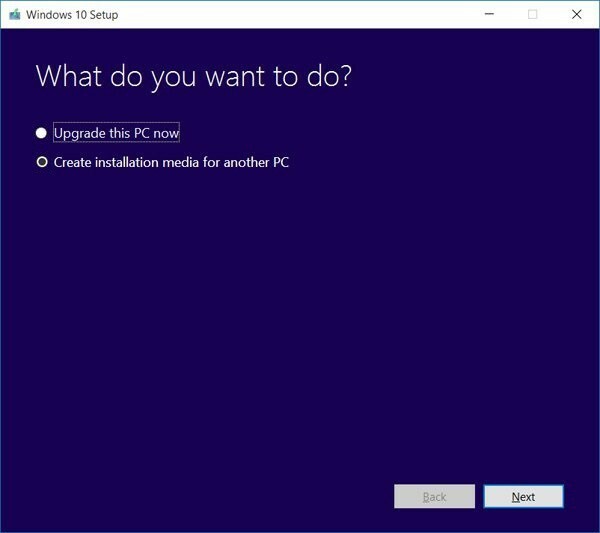
Якщо нічого з вище не працювало, ви завжди можете спробувати встановити Anniversary Update вручну, а не через Windows Update. Встановлення оновлення вручну насправді може вирішити багато проблем, оскільки воно трактується як чиста інсталяція і не передбачає процесу оновлення. Оскільки Файли ISO для оновлення Windows 10 Anniversary тепер доступні, ви можете легко створити завантажувальний носій та виконати чисту установку на будь-якому комп’ютері.
Якщо ви не знаєте, як створити завантажувальний носій за допомогою Anniversary Update та виконати чисту інсталяцію, перевірте Ця стаття.
Це має бути все, якщо принаймні одне з цих рішень, ймовірно, вирішить проблему. Але ще раз, друге рішення є, мабуть, найкращим варіантом, оскільки воно було корисним для більшості людей.
Якщо у вас є якісь зауваження, запитання чи пропозиції, будь ласка, повідомте нам про це в коментарях нижче. Також не забудьте повідомити нам, чи будь-яке з цих рішень насправді вирішило проблему з встановленням Anniversary Update для вас.
ПОВ'ЯЗАНІ ІСТОРІЇ, ЯКІ ВАМ ПОТРІБНО ПОВЕРИТИ
- Досі не оновили до Windows 10? Ось нова робота
- Windows 10 Anniversary Update, що видаляє розділи Linux?
- Мерехтіння екрана все ще присутнє в Windows 10 після оновлення Anniversary
- Позбудьтеся залишків інсталяційних файлів Anniversary Update і звільніть 26 ГБ
- Створіть завантажувальний USB-накопичувач за допомогою Windows 10 Anniversary Update


